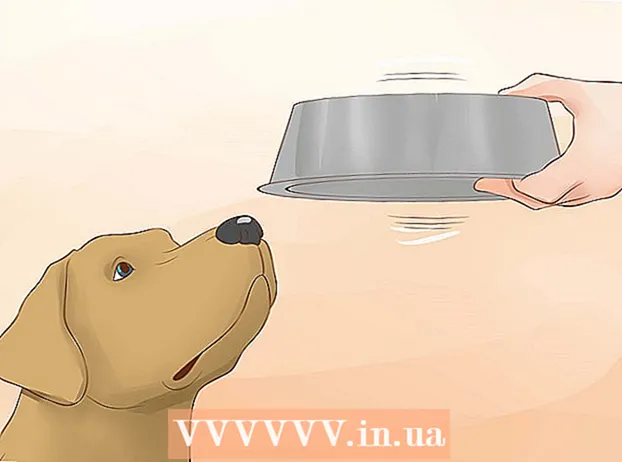Szerző:
John Stephens
A Teremtés Dátuma:
25 Január 2021
Frissítés Dátuma:
29 Június 2024
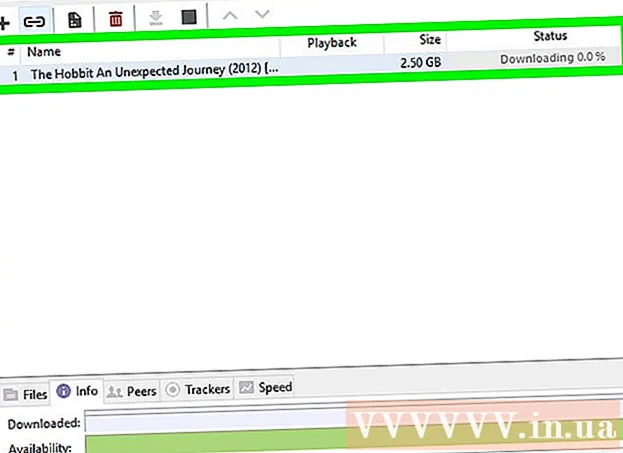
Tartalom
Ez a wikiHow megtanítja, hogyan töltsön le fájlokat a Kickasstorrents (KAT) adatmegosztó webhelyről. Ehhez először le kell töltenie a letöltést támogató szoftvert (kliens). Ne feledje, hogy a torrentek használata szerzői jog által védett anyagok letöltésére törvénytelen.
Lépések
2/2 rész: A BitTorrent telepítése
Látogasson el a BitTorrent webhelyére a címen http://www.bittorrent.com/. Letöltheti a BitTorrent for Mac és Windows platformokat.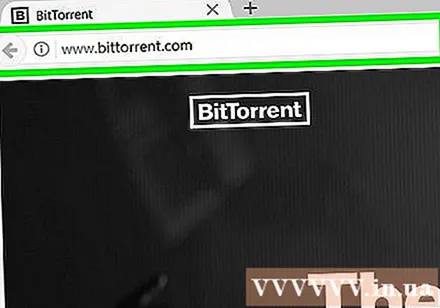
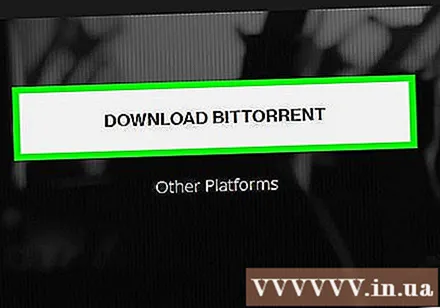
Kattintson a gombra BITTORRENT LETÖLTÉSE (BitTorrent letöltése). Ez a gomb az oldal közepén található.
Kattintson az "Ingyenes letöltés" linkre. A link a "Jellemzők összehasonlítása" fejléc alatt található az oldal teteje közelében.

Várja meg a BitTorrent telepítőfájl letöltését. Bizonyos esetekben a folytatás előtt meg kell erősítenie vagy ki kell választania egy letöltési mappát.
Kattintson duplán a lila telepítőfájlra, benne fehér vonásokkal.
- Lehet, hogy a gombra kattintva kell megerősítenie, hogy meg akarja nyitni a telepítőfájlt rendben mielőtt folytatná.

Kattintson a gombra következő (Folytatás) kétszer. Ez a gomb a beállítások ablakának jobb alsó sarkában található.
Kattintson a gombra Egyetértek (Egyetértek). Ez megerősíti, hogy elolvasta és elfogadja a BitTorrent használati feltételeit.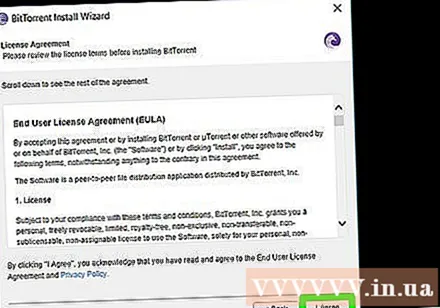
Kérésre válassza ki a parancsikon helyét. A legtöbb esetben a BitTorrent telepíti a parancsikont az asztalra. Ha ebben a lépésben más lehetőségek is megjelennek, a bal oldali négyzetre kattintva törölheti a megfelelő elem kijelölését.
Kattintson a gombra következő még kétszer. Windows rendszeren a második oldalon, amikor rákattint következőMegadhatja, hogy megakadályozza-e a BitTorrent automatikus indítását a számítógéppel.
Kattintson a gombra Hanyatlás (Elutasítva) azokon a webhelyeken, amelyek további letöltéseket javasolnak. A BitTorrent letöltésekor további programokat (például víruskereső szoftvereket) kell telepítenie. Bár jó letölteni ezeket a programokat, rákattinthat Hanyatlás ha nem akarja letölteni.
Kattintson a gombra Befejez (Kész), amikor a BitTorrent telepítése befejeződött. Feladatok az ablak jobb alsó sarkában. Megnyílik a BitTorrent, és elkezdheti a kívánt torrent letöltését. hirdetés
2. rész 2: Torrentek letöltése
Látogasson el a Kickasstorrents weboldalára. 2017 májusától a Kickasstorrents webhelye: https://kickass.cd/.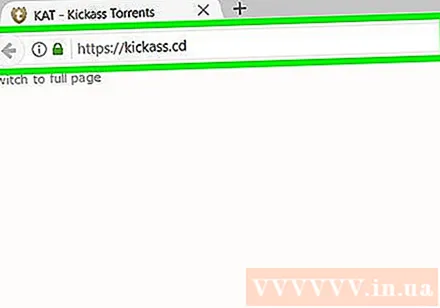
- Ha a rendszer arra kéri, hogy jelentkezzen be vagy regisztráljon a tartalom letöltéséhez, akkor rosszul adta meg a KAT webhelyet.
- Mivel a Kickasstorrents webhelye burjánzik a hirdetésekkel, előfordulhat, hogy hirdetésblokkolót kell használnia.
Kattintson a "Keresési lekérdezés" sávra. Ez a keresősáv a KAT oldal közepén található.
Írja be a kulcsszavakat, majd kattintson a keresősáv jobb oldalán található nagyító ikonra.
- Például, ha könyvet keres, írja be a címet.
Határozza meg az egészséges torrenteket. A torrentek letöltésekor néhány dolgot figyelembe kell venni:
- Vetőgép - Az oldal jobb oldalán található „SEED” oszlopban (feltöltés) lévő számnak magasabbnak kell lennie (vagy hozzávetőlegesen meg kell egyeznie) a „LEECH” oszlopban található számmal (letöltés).
- A fájl részletei - Ügyeljen arra, hogy a fájlnév, kategória és a címben szereplő egyéb információk pontosan megegyezzenek azzal, amit keres.
- Minőség (csak videó) - A címben keressen legalább "720p" -et (az "1080p" az ideális). Minél kisebb a szám, annál rosszabb a minőség.
Kattintson a letölteni kívánt torrentre. A letöltés előtt még fontolóra kell vennie néhány dolgot:
- Megjegyzés - A felhasználói visszajelzések tájékoztatják Önt, hogy a torrent mennyire biztonságos.
- Értékelje - A torrent webhelyének jobb felső sarkában keressen egy sárga jelzőt és egy piros elutasító jelet. Ha a visszautasítás ikon alatti szám nagy, akkor ez a torrent sérült lehet, vagy nem biztonságos.
Kattintson a gombra Torrent letöltése (Torrent letöltése). Az akció a torrent címe alatt található, az oldal teteje közelében. A fájl letöltését megkezdi.
- A torrentek letöltése csak néhány másodpercet vesz igénybe.
Kattintson duplán a torrent fájlra. A fájl megnyílik a BitTorrent fájlban. Hamarosan a torrent elkezdi letölteni a tényleges fájlt.
Várja meg a fájl letöltését. Miután megnyitotta a torrent fájlt az ügyfélprogramon, számítógépe csatlakozni kezd a vetőgéphez és letölti a fájlt. A torrent letöltés általában eltart egy ideig, mire "felkészül", de miután csatlakozott a tisztességes vetőgépekhez, látnia kell, hogy a letöltési sebesség eléri a maximumot.
- A torrent letöltése után meg kell találnia a fájlt az alapértelmezett "letöltések" mappában, például az asztalon.
- Ha meg akarja találni a letöltött fájlt, írja be a fájl nevét a Spotlight (Mac) vagy a Start (Windows) mezőbe, és kattintson a megfelelő fájlra.
Tanács
- Általában civilizálódhat a letöltött torrent "beolvasásával" a minimális ideig, amire másnak szüksége van a fájl letöltéséhez. A torrent beolvasásához csak nyitva kell hagynia a torrentet az ügyfélben.
- Ha a BitTorrent valamilyen okból nem kompatibilis a számítógépével vagy a KAT-tal, letöltheti az uTorrent fájlt (a BitTorrent másik verziója) a http://www.utorrent.com/downloads/ webhelyről.
Figyelem
- Gyakran illegális a szerzői joggal védett anyagok letöltése a torrent webhelyekről.